如何字体加粗 PS文本如何加粗字体
更新时间:2024-04-12 15:59:56作者:jiang
在日常写作中,我们经常会需要使用加粗字体来突出重点或者强调某些内容,在PS软件中,加粗字体的操作也是非常简单的。只需要选中要加粗的文本,然后在字体工具栏中选择加粗的按钮即可。加粗字体不仅可以使文本更加突出,还可以让读者更容易地理解和记忆重要信息。无论是在编辑文章还是设计海报,掌握如何使用加粗字体都是非常重要的技能。
具体方法:
1.打开ps软件,点击【文件】。选择下拉菜单中【新建】,新建的画布根据自己的要求来,之后点击【确定】。
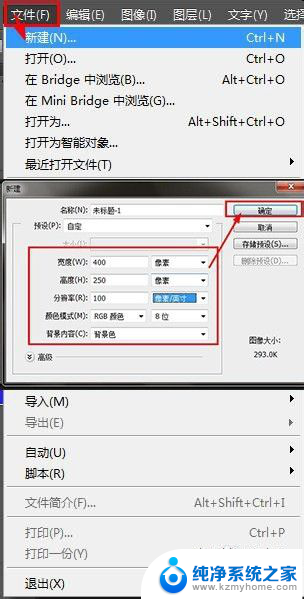
2.点击左侧的【工具框】,选择【文字工具】,在画布上输入文字,按【Ctrl+回车键】确定文字输入。

3.方法1:
通过改变【字体样式】来达到字体加粗。
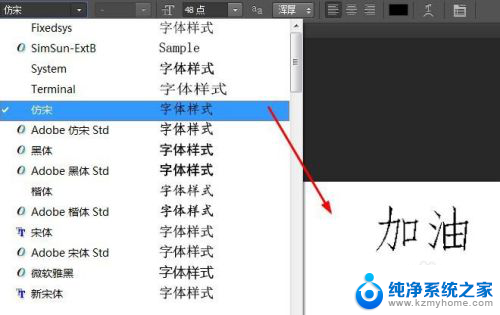
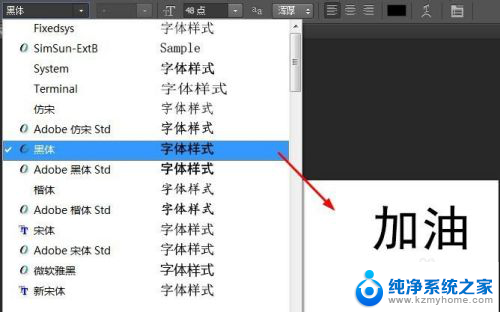
4.方法2:
在文字画布上点击【鼠标右键】,选择【仿粗体】选项,以此来达到字体加粗。
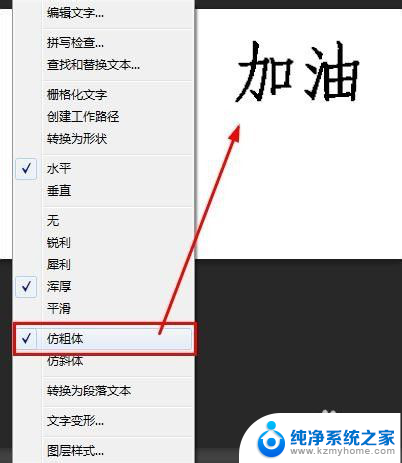
5.方法3:
在右下角【文本图层】中点击【鼠标右键】,选择【混合选项】。
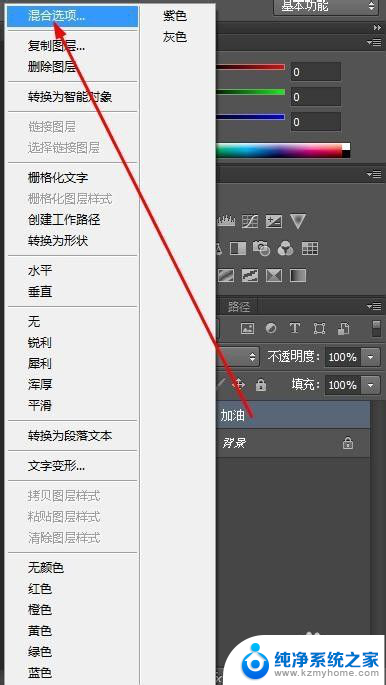
6.在【图层样式】里,选择【描边】。通过改变【结构】里的【大小】来给字体加粗,大小的像素一般在1~3之间。
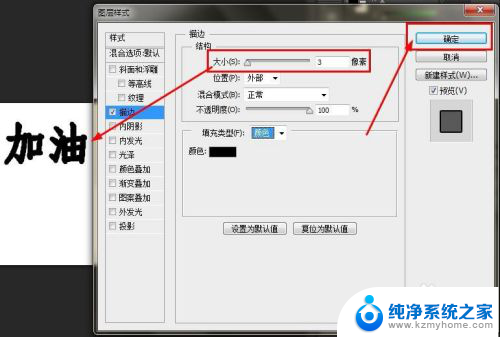
7.方法4:
在文字画布上点击【鼠标右键】,选择【栅格化文字】选项。
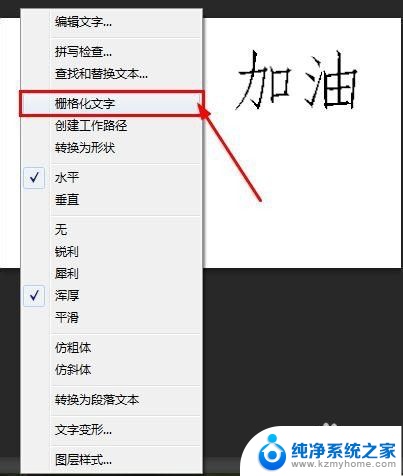
8.点击【滤镜】选择下拉菜单【其它】里的【最小值】选项,改变【半径】的像素来给字体加粗。半径的像素一般在1~3之间。
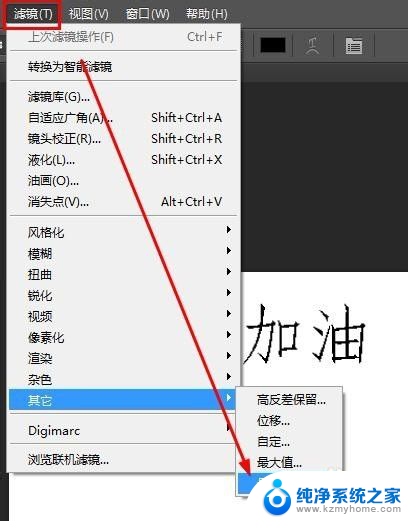
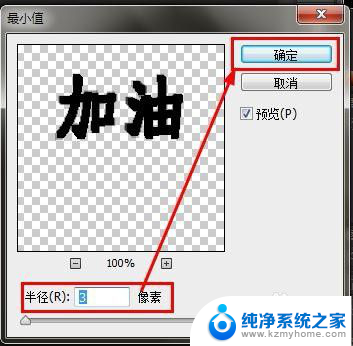
以上就是关于如何字体加粗的全部内容,如果有遇到相同情况的用户可以按照我的方法来解决。
如何字体加粗 PS文本如何加粗字体相关教程
- ps如何加粗文字 如何使用Photoshop加粗字体
- ps文字如何加粗 PS字体如何加粗设置方法
- wps黑体加粗 wps黑体加粗字体下载
- wps字体宋4号加粗为什么字打出来特别小 wps字体宋4号加粗为什么显示特别小
- wps颜色和字体加粗那些功能显示找不到怎么恢复 wps字体和颜色加粗功能找不到怎么找回
- wps为什么每次打开word都默认字体400加粗 wps为什么每次打开word都默认字体400加粗设置
- wps如何设置字体长短 wps如何设置字体的粗细
- ps怎么给字体加下划线 Photoshop中如何给文字添加下划线
- 怎么给word添加字体 Word文档如何添加新的字体样式
- wps如何加粗下划双波浪线 wps如何同时加粗、下划线和双波浪线文字
- 多个word在一个窗口打开 Word如何实现多个文件在一个窗口中显示
- 浏览器分辨率怎么调整 浏览器如何设置屏幕分辨率
- 笔记本电脑开不了机怎么强制开机 笔记本电脑按什么键强制开机
- 怎样看是不是独立显卡 独立显卡型号怎么查看
- 无线网络密码怎么改密码修改 无线网络密码如何更改
- 电脑打印机找 电脑上如何查看设备和打印机设置
电脑教程推荐